Jak zmienić hasło użytkownika w Ubuntu
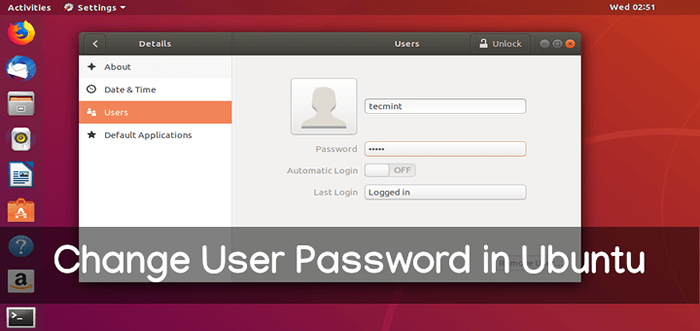
- 2364
- 349
- Klaudia Woś
W tym krótkim krótkim artykule pokażemy, jak zmienić hasło użytkownika w Ubuntu Linux za pomocą interfejsu graficznego oraz interfejsu wiersza poleceń. Jak jesteś świadomy, większość operacji Ubuntu mają zastosowanie do jego pochodnych, takich jak Linux Mint, Xubuntu, Lubuntu, i wiele innych.
Zmiana hasła użytkownika w Ubuntu za pośrednictwem GUI
Najłatwiejszym sposobem zmiany hasła użytkownika jest za pomocą graficznego interfejsu użytkownika za pomocą Szczegóły Konta ustawienie. Aby się tam dostać, otwórz Ustawienia Lub Ustawienia systemowe, Następnie znajdź Detale Lub Szczegóły Konta Ustawienia i kliknij na to.
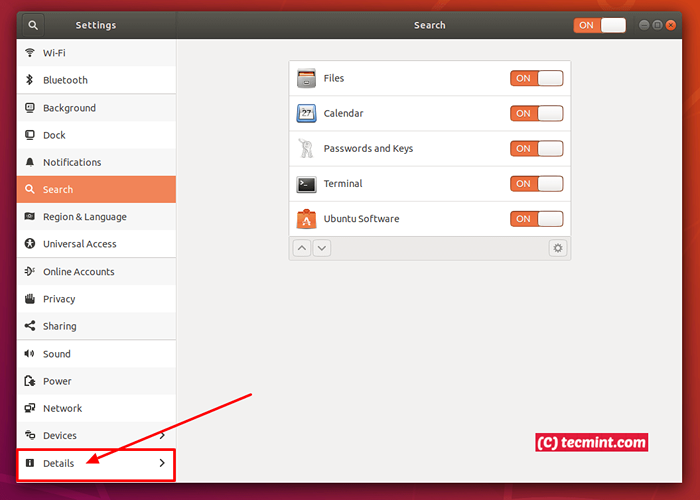 Ustawienia Ubuntu
Ustawienia Ubuntu Następnie kliknij Użytkownicy Tab, wyświetli szczegóły konta bieżącego użytkownika, jak pokazano na poniższym zrzucie ekranu. Aby zmienić hasło użytkownika, kliknij hasło (linie kropkowane), powinno pojawić się okno wyskakujące, aby zmienić hasło użytkownika.
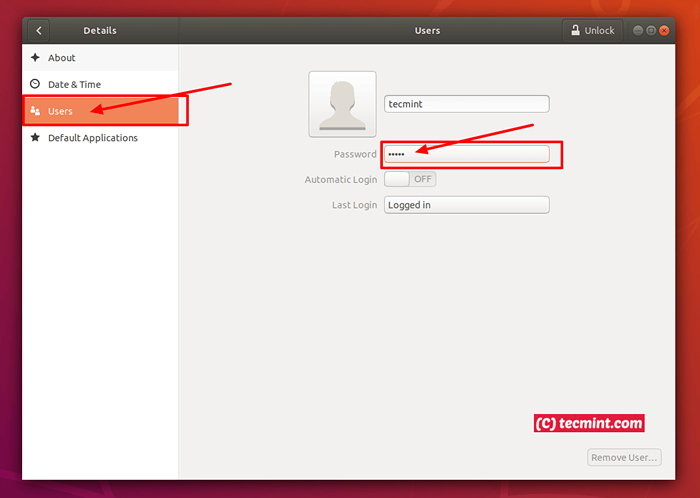 Szczegóły użytkownika Ubuntu
Szczegóły użytkownika Ubuntu Wprowadź bieżące hasło i ustaw nowe hasło i potwierdź je. Następnie kliknij Zmiana Aby zapisać zmiany.
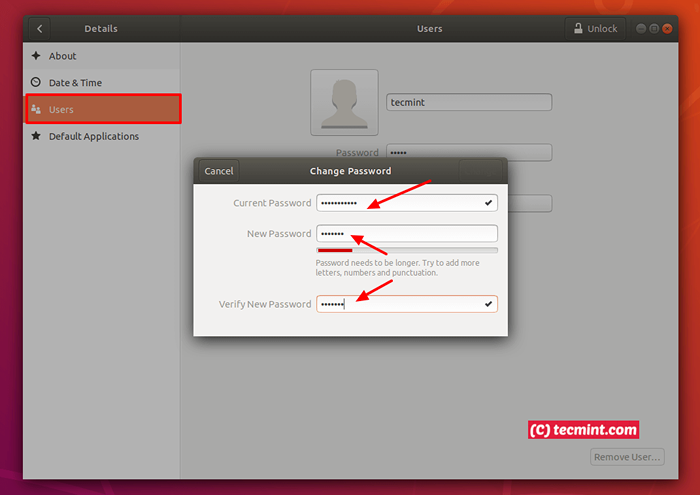 Zmień hasło użytkownika w Ubuntu
Zmień hasło użytkownika w Ubuntu Zmiana hasła użytkownika w Ubuntu za pośrednictwem terminalu
Dla tych, którzy wolą wiersz poleceń od interfejsu graficznego, możesz użyć narzędzie Passwd Aby zmienić hasło użytkownika. Po prostu podaj swoje nazwa użytkownika Na przykład jako argument:
$ passwd aaronkilik
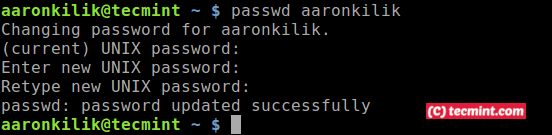 Zmień hasło użytkownika w terminalu Ubuntu
Zmień hasło użytkownika w terminalu Ubuntu Zauważ, że jako administrator potrzebujesz Superuser (Lub użytkownik root) Przywileje zmiany hasła innego użytkownika. Pod tym względem możesz użyć polecenie sudo Na przykład, aby uzyskać przywileje podstawowe:
$ sudo passwd tecmint
Aby uzyskać więcej informacji, zobacz Passwd Strona Man:
$ man passwd
Znajdziesz również te artykuły Ubuntu użyteczne:
- Jak zainstalować VirtualBox 6 w Debian i Ubuntu
- Jak zamontować partycje Windows w Ubuntu
- ext3Grep - odzyskaj usunięte pliki na Debian i Ubuntu
- Jak zainstalować najnowsze GIMP 2.10 w Ubuntu
To wszystko! W tym szybkim artykule wyjaśniliśmy, jak zmienić hasło użytkownika w Ubuntu Linux. Jeśli masz jakieś przemyślenia do podzielenia się lub pytania, skorzystaj z poniższego formularza opinii.
- « 3 sposoby instalowania edytora tekstu Atom w OpenSuse
- Jak usunąć cały tekst w pliku za pomocą edytora VI/VIM »

